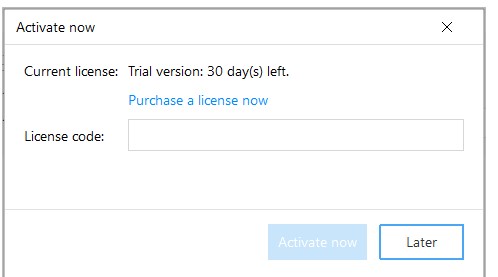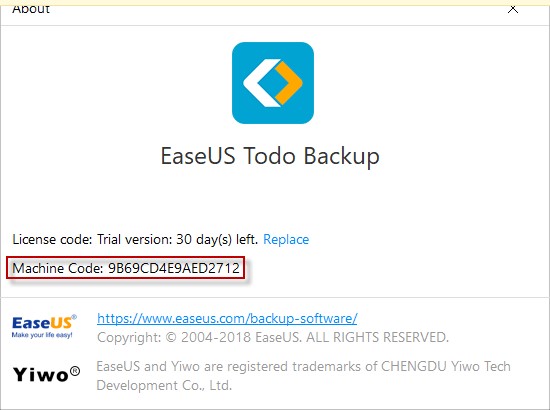EaseUS Todo Backup是一款功能丰富实用的系统文件恢复工具,EaseUS Todo Backup 遍布数百万台家用计算机。EaseUS Todo Backup专注于高效稳定的备份, 致力于保护操作系统,电子邮件,磁盘,分区,文档,照片,图片和音乐等。EaseUS Todo Backup会 生成.pbd映像,以提供可靠的备份,在系统崩溃,分区/磁盘损坏,病毒感染和意外的数据丢失等情况下,可以快速轻松地对其进行恢复。与OEM备份解决方案不同,否要在硬盘驱动器上创建或需要额外的隐藏分区,以使EaseUS Todo Backup执行备份或还原。
激活
首次启动EaseUS Todo Backup Trial时,将提示激活窗口。在试用版中输入由25位数字和字母组成的代码,以升级到完整版本
如果跳过了第一个激活请求,则主页底部的“立即激活”按钮可以再次显示激活窗口。
EaseUS Todo Backup官方下载激活图文教学图2
离线激活
要在计算机断开Internet连接时进行离线激活,请单击此处。
EaseUS Todo Backup官方下载激活图文教学图3
提示:
机器代码是EaseUS Todo Backup根据您的硬件信息生成的唯一ID。它与许可证代码紧密相关。
替换许可证代码
如果要在机器上输入已经激活过密码的新密码,请单击右上角的 按钮,然后选择关于>替换。
EaseUS Todo Backup官方下载激活图文教学图4
创建紧急磁盘
EaseUS Todo Backup允许用户创建紧急USB磁盘或CD / DVD。Windows系统无法启动时,这是必不可少的。
创建紧急磁盘的步骤
1.单击工具-创建应急磁盘。
2.在此步骤中,您可以选择创建WinPE或Linux紧急磁盘。
EaseUS Todo Backup官方下载激活图文教学图5
3.选择ISO,USB闪存驱动器或CD / DVD作为启动磁盘位置。
4.选中“添加驱动程序”选项,然后单击“添加”以为WinPE可引导磁盘添加所需的驱动程序。建议您添加磁盘,RAID和网卡驱动程序,以避免Todo备份在WinPE环境中无法识别硬盘或网络驱动器。
查看图片
检查图像可以验证图像文件的有效性。如果我们的产品在检查过程中发现错误,则图像文件可能已损坏,无法用于恢复。
单击检查映像后,选择一个备份计划以验证所有相关的映像文件,或者单击右上角的浏览以仅检查一个映像文件。
注意:
将检查此备份计划下的所有映像。因此,如果备份计划中包含大量映像,则将花费很长时间。
EaseUS Todo Backup官方下载激活图文教学图6
抹掉数据
永久擦除磁盘或分区上的数据。您可以设置擦除时间来擦除数据。请小心,因为一旦执行此操作,将无法撤消该操作,并且数据将永久丢失。